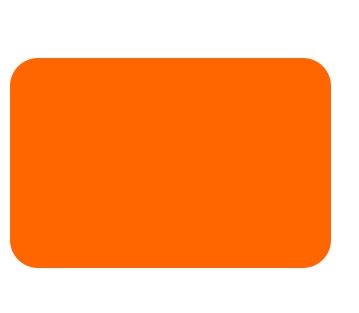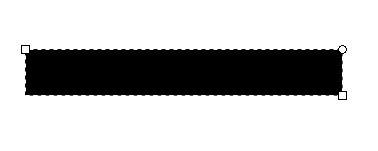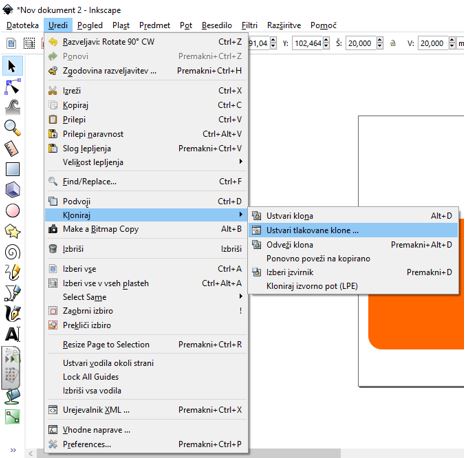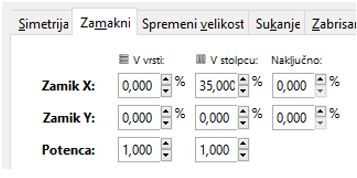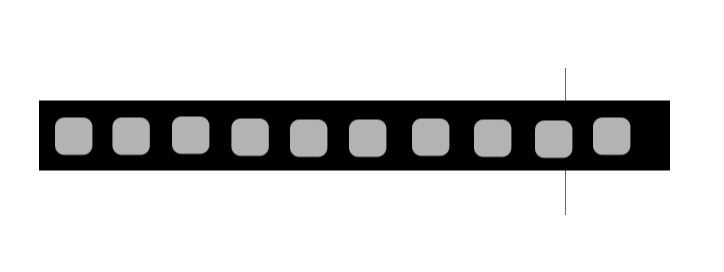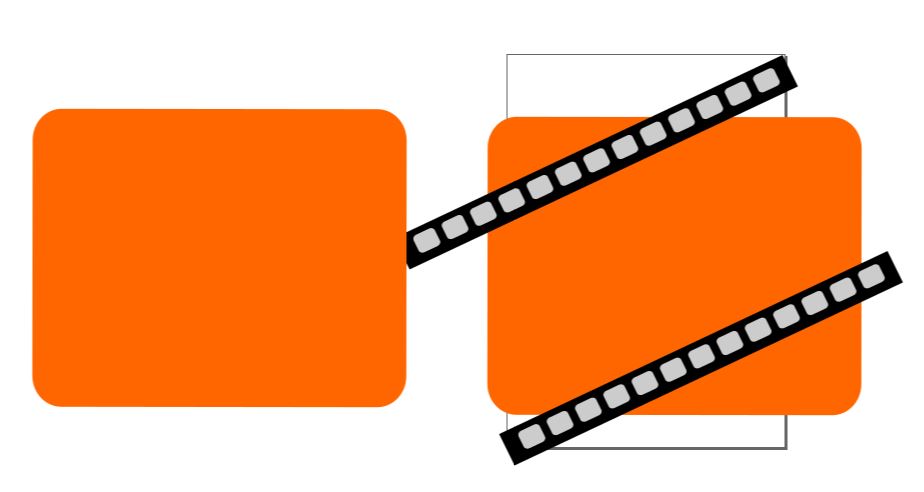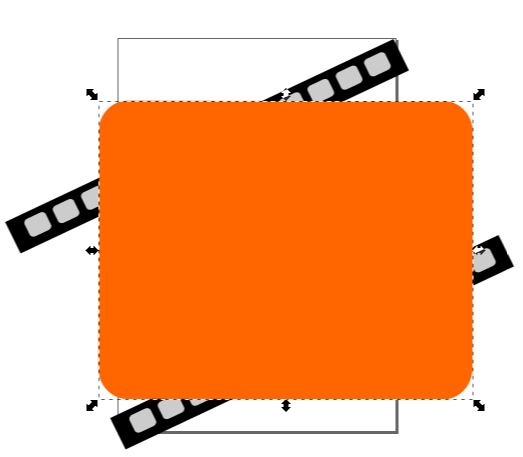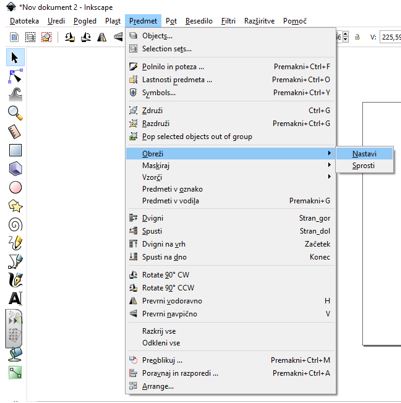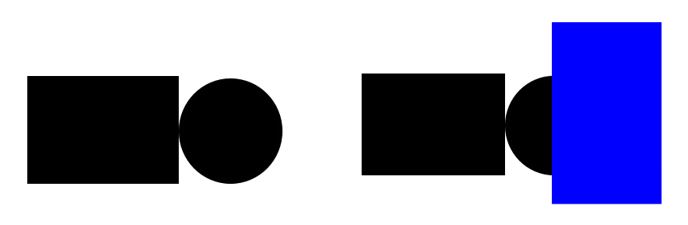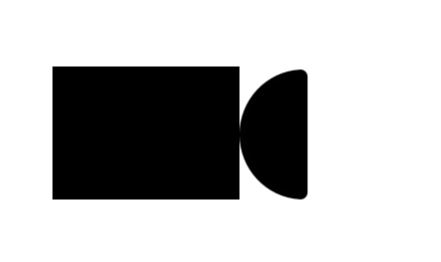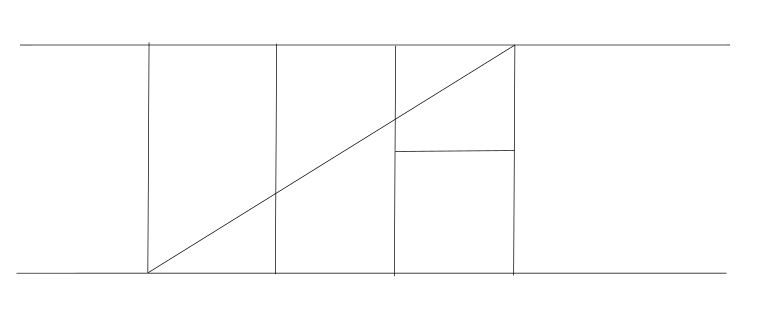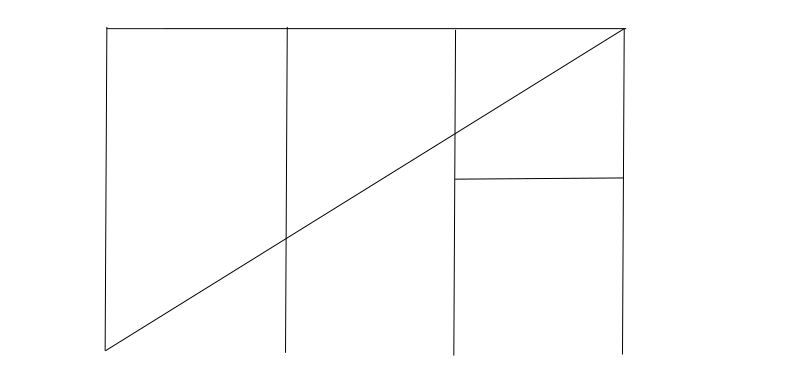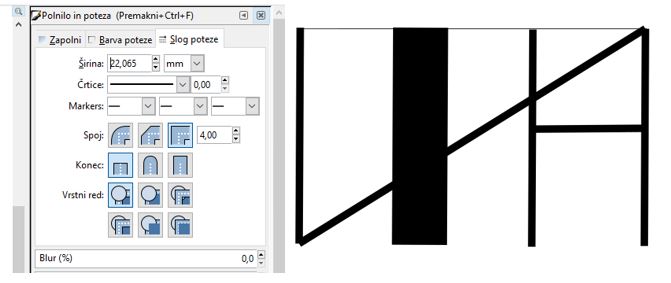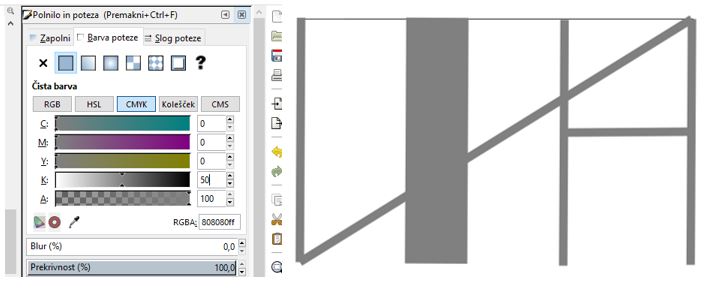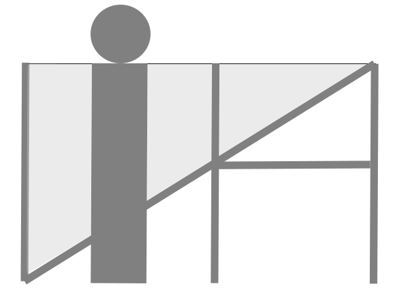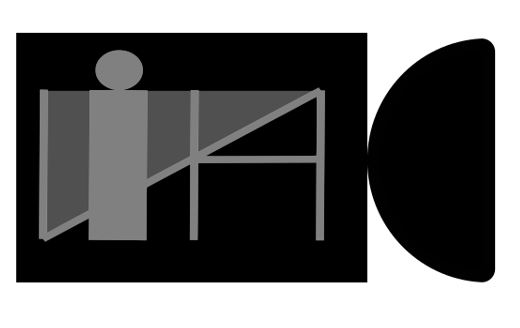KREIRANJE V PROGRAMU INKSCAPE
- Izbrala sem orodje za izdelavo kvadratov in pravokotnikov. Nato sem izbrala še oranžno barvo ter narisala pravokotnik. Pravokotniku sem oglišča zaoblila in sicer tako, da sem spremenila sem vodoravni polmer zaobljenih oglišč(Rx) in navpični polmer zaobljenih oglišč (Ry).
- Ponovno sem izbrala orodje za pravokotnike. Izbrala sem črno barvo. Narisala sem podolgovat pravokotnik. Poleg tega sem narisala še siv kvadrat. Kvadratu sem številčno določila širno in višino ter zaoblila robove.
- Kvadrate sem klonirala (da mi ostanejo iste veličine). Uporabila sem orodje Ustvari tlakovane klone.
Na desni strani se mi je odprlo okno kjer sem izbrala število vrstic (=1) in število stolpcev ( =13). V zavihku za zamik pa sem komponento x v stolpcu zamaknila za 35 %.
- Tlakovane kvadrate sem združila in jih vstavila v črni podolgovati pravokotnik. Ter nato sem še ta dva objekta združila.
- Ustvarila sem plast ter na njej začela s sestavljanjem slike.
- Objekt »filmski trak« sem podvojila. Nato pa »trakova« postavila na oranžni pravokotnik.
- Oranžni pravokotnik sem podvojila. S pomočjo tega pravokotnika bom nato sliko obrezala.
- Podvojeni pravokotnik sem si premaknila na levo stran ter ostale tri objekte na desni združila.
- Levi pravokotnik sem nato položila nazaj, tako da je prekril prejšnjega oranžnega.
- Nato pa sem spodnji objekt in zgornji pravokotnik označila ter z ukazom obreži »izbrisala« podaljške »traku«.
- Dodala sem plast, na kateri sem začela s kreacijo kamere.
- Ustvarila sem črni pravokotnik. Nato pa še črni krog, kateremu sem potezo in polnilo določila črno. Poleg tega sem dodala še en pravokotnik (na sliki prikazan modro).
- Za krog in modri pravokotnik sem uporavila ukaz predmet v pot. Za predmeta sem nato uporabila ukaz razlika. In dobila sledeče:
- Dodala sem novo plast, na kateri sem začela s kreiranjem napisa VIH.
- Izbrala sem orodje za risanje črt. S pomočjo tega sem nato ustvarila napis VIH. Pomagala sem si še z dvema črtama (spodnjo in zgornjo). Zgornjo sem nato skrajšala, spodnjo pa izbrisala.
- Za črko I sem nato uporabila orodje Polnilo in poteza. Tu sem pri spremenila širino poteze in na ta način črko odebelila. Ravno tako sem širino črt spremenila tudi ostalim črtam (vendar manj kot črki i).
- Vsem črkam sem nato še spremenila barvo (sivo).
- Z orodjem za polnilo sem zapolnila zgornji trikotnik slike. Izbrala sem nežno sivo barvo. Širino poteze sem spremenila na 0. Nad črko i sem dodala še krog, kateremu sem določila isto barvo kot ostalim črkam.
- Napis sem na koncu še združila in dodala novo plast, na kateri bom združila kamero z napisom.
- Napis sem nato premaknila na kamero ter ta dva objekta združila.
- Dodala sem plast, na kateri bom nato združila vse do sedaj narejene objekte.
- Nato pa sem nastali objekt nesla na oranžno sliko, kjer sem ga še zarotirala. Oba objekta sem nato še združila.
- Izdelan je torej logo za spletno stran Večpredstavnost in hipertekst.
Opisan postopek tudi v PDF obliki: Vektorska_grafika_logotip